Wie kann ich ein Flipbook in den sozialen Medien teilen?
Soziale Medien sind heutzutage ein wichtiges Instrument für Unternehmen. Über Plattformen wie Facebook oder LinkedIn kann man in kürzerer Zeit mehr Kunden erreichen als über andere Marketingkanäle. Mit Publuu kannst du deine Flipbooks auf den wichtigsten Social Media Plattformen wie Facebook, Twitter oder LinkedIn veröffentlichen, um deine Zielgruppe zu erreichen, Leads zu generieren und so deinen Umsatz zu steigern.
Gut zu wissen: Einige soziale Medien wie Facebook erlauben es dir nicht, eine herkömmliche PDF-Datei in deinen Feed hochzuladen. Daher solltest du stattdessen Publuu Flipbooks veröffentlichen!
Dank Publuu kannst du deine Flipbooks in Form eines Links in den sozialen Medien teilen – du musst dir also keine Gedanken mehr über die Größe deiner Datei machen. Sobald du dein Flipbook in den sozialen Medien veröffentlichst, wird automatisch eine Vorschau des Covers generiert, so dass deine Kunden es mit einem Klick öffnen können.
Die Vorschau deines Flipbooks sieht so aus:
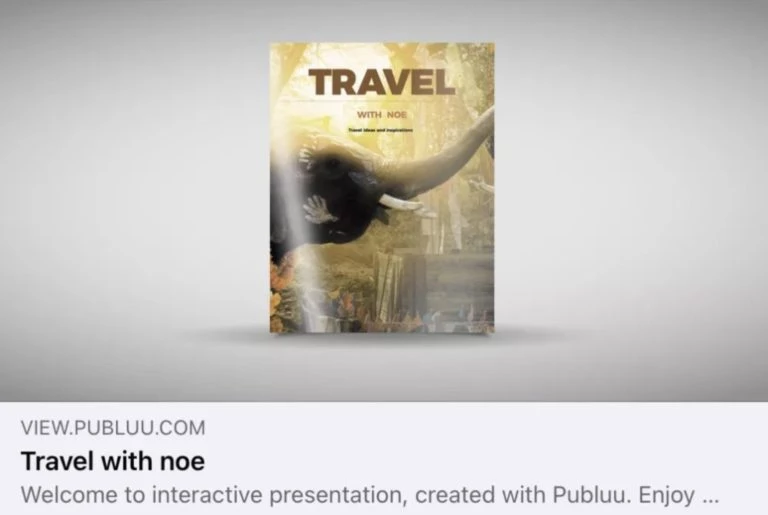
Wie du siehst, enthält sie den Namen und die Beschreibung deines Flipbooks.
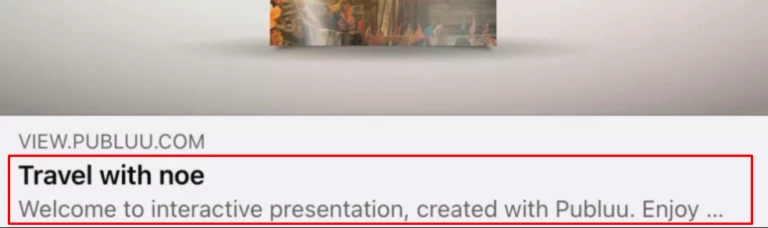
Überlasse es nicht dem Zufall, sondern gib den Text ein, der die Vorteile deiner Marke hervorhebt! Gehe dazu in die Personalisierungsbox, klicke auf NAME UND BESCHREIBUNG und fülle das Textfeld aus. Vergiss nicht, dies zu tun, bevor du deinen Beitrag in den sozialen Medien veröffentlichst!
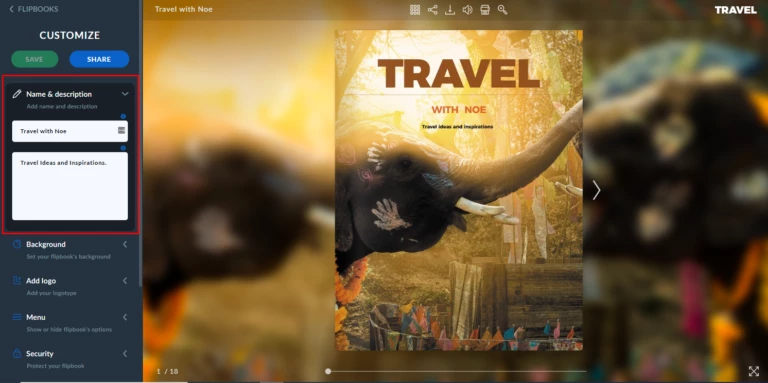
Jetzt geht’s ans Teilen! Im Folgenden zeigen wir dir die einfachsten Möglichkeiten, dein Flipbook in den sozialen Medien zu teilen:
- Kopiere einen Link aus dem Browser, um ihn in deinen Feed einzufügen
- Verwende die Teilen-Option im Anpassungsfenster
- Verwende die Schaltfläche TEILEN
Lies diesen Leitfaden weiter, um herauszufinden, welche für dich am besten geeignet ist.
Link aus dem Browser kopieren
Der einfachste und schnellste Weg ist es, die URL des Flipbooks, das du teilen möchtest, aus der Adressleiste zu kopieren und später in deinen Social Media Feed einzufügen.
BITTE BEACHTEN!
Kopiere die URL deines Flipbooks nicht, während du im Anpassungsfenster arbeitest, da dieser Link nur funktioniert, wenn du in deinem Publuu-Konto eingeloggt bist; ein Link zu deinem Flipbook, der von einem anderen Ort als dem Anpassungsfenster kopiert wurde, funktioniert wie vorgesehen.
Um dein Flipbook in einem Browser zu öffnen, gehst du in dein Kontrollzentrum, fährst mit dem Mauszeiger über deine Veröffentlichung und klickst auf das „Auge“-Symbol.
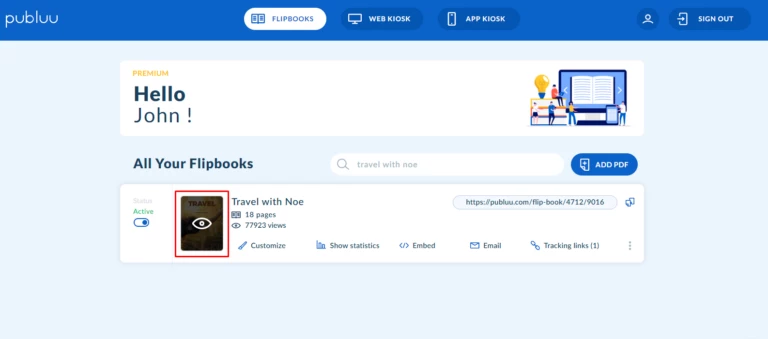
Dein Flipbook wird dann in einem Viewer angezeigt. Markiere dann einfach den Text der URL und kopiere ihn (du kannst auch STRG/Befehl + A verwenden, um den ganzen Text auszuwählen, und dann STRG/Befehl + C, um ihn zu kopieren).
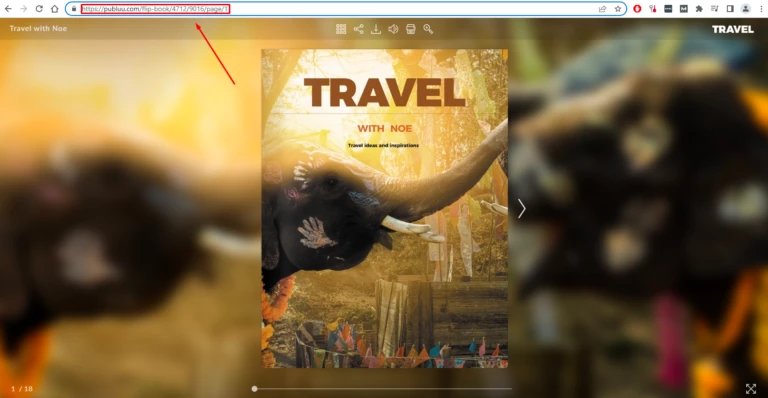
Du hast es geschafft! Jetzt kannst du die URL in deine Social-Media-Profile einfügen und dein Flipbook mit jedem teilen, den du willst!
Die Freigabeoption im Personalisierungsfenster nutzen
Eine andere Möglichkeit ist, dein Flipbook aus dem Editor heraus freizugeben.
Der Editor wird sofort gestartet, nachdem du dich in dein Publuu-Konto eingeloggt und die Schaltfläche ANPASSEN im Kontrollpanel gewählt hast.

Nachdem du den Editor geöffnet hast, klicke auf die Schaltfläche TEILEN im oberen Bereich des Anpassungsfensters, um ein Popup-Fenster zu öffnen.
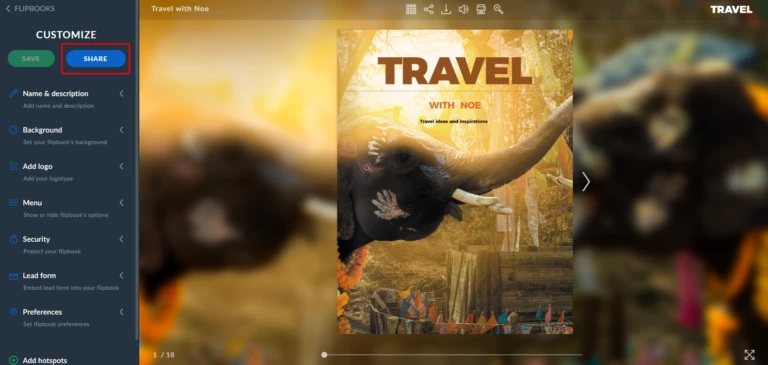
Unter den verschiedenen Sharing-Optionen, die im Pop-up-Fenster angezeigt werden, solltest du dich auf die Schaltfläche SOZIAL konzentrieren – klicke auf diese Schaltfläche, um die Symbole der sozialen Medien anzuzeigen.
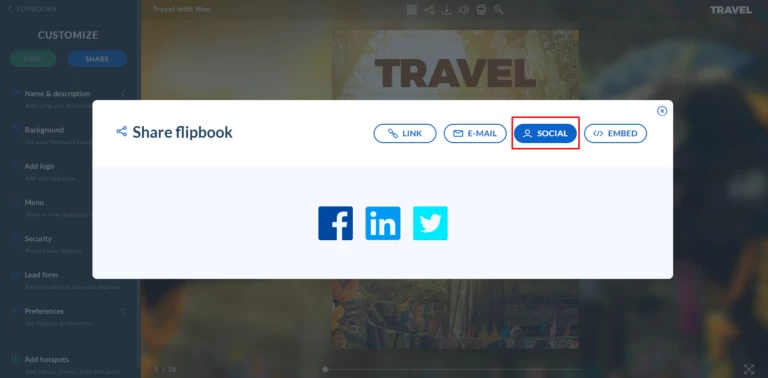
Wenn du auf das Symbol der gewünschten Anwendung klickst, wirst du zum Beitrag mit der Vorschau deines Flipbooks weitergeleitet. Jetzt kannst du es so veröffentlichen, wie es ist, oder einen kurzen Text hinzufügen, um dein Publikum zu begeistern.
Mit der Share-Schaltfläche
Du kannst dein Flipbook auch direkt aus dem Viewer heraus teilen. Klicke dazu einfach auf das Symbol TEILEN im oberen Menü, um ein Pop-up-Fenster mit Symbolen für soziale Medien zu öffnen.
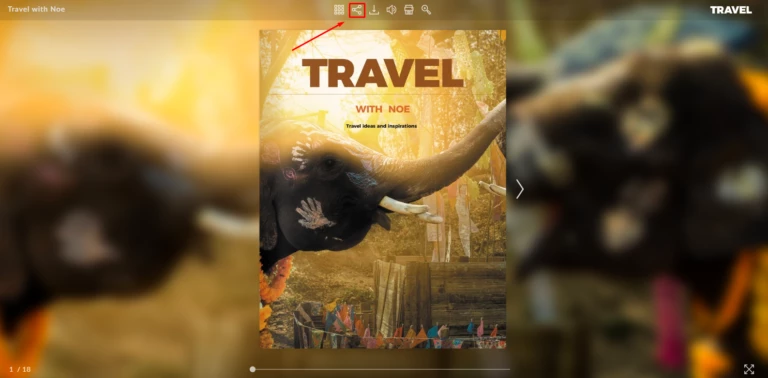
![]()
Wähle das soziale Netzwerk aus, in dem du deine Publikation teilen möchtest.
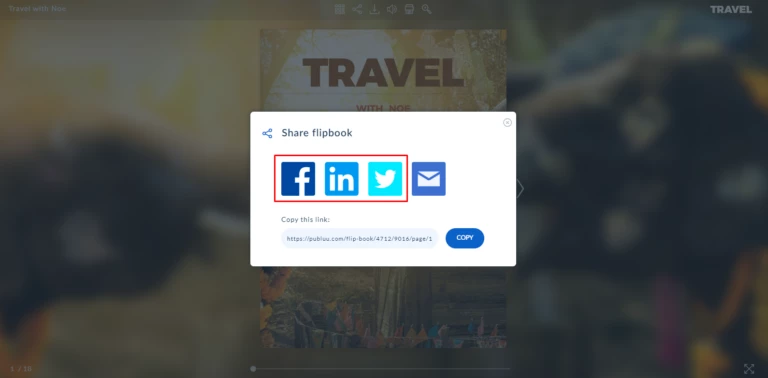
Wenn du auf die Schaltfläche klickst, öffnet sich ein separater Tab mit einer Vorschau des fertigen Flipbooks. Nun kannst du die Datenschutzoptionen für deine Publikation festlegen. Wir empfehlen dir auch, ein paar Worte über die Publikation zu schreiben, die du mit anderen teilst, um den Zweck der Publikation vorzustellen und eine Beziehung zu den Lesern aufzubauen.
Einzelne Seiten deines Flipbooks teilen
Wenn du möchtest, dass deine Follower in den sozialen Medien die ausgewählte Seite deines Flipbooks sehen, kannst du die Funktion „Teilen auf einer bestimmten Seite“ nutzen, die Publuu anbietet.
Du kannst zwischen zwei Möglichkeiten wählen, um eine einzelne Seite deines Flipbooks in den sozialen Medien zu teilen:
- Kopiere einen Link zu einer einzelnen Seite aus dem Browser,
- Einen SHARE-Button verwenden.
Im Folgenden werden beide Möglichkeiten beschrieben.
Kopiere einen Link zu einer einzelnen Seite aus dem Browser
Noch einmal zur Erinnerung! Kopiere KEINEN Link zu einer Seite deines Flipbooks direkt aus dem Anpassungsfenster!
Öffne stattdessen dein Flipbook in einem separaten Tab, gehe zu der Seite, die du teilen möchtest, kopiere die URL-Adresse in die Zwischenablage und füge sie dann in deinen Social Media Feed ein.
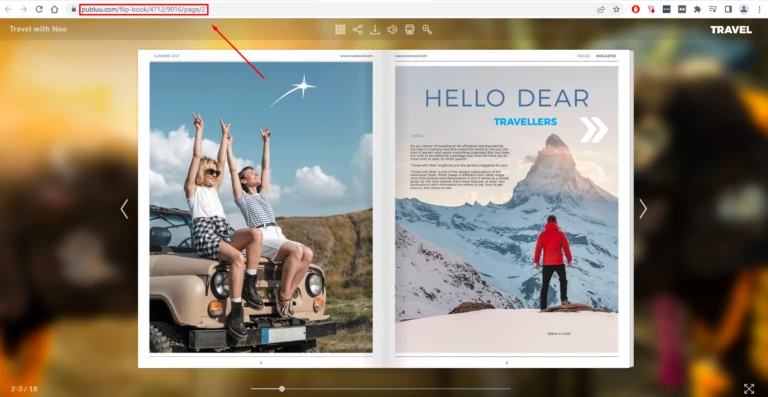
Das war’s schon! Jetzt wird jeder, der auf die Vorschau deines Flipbooks klickt, auf die von dir ausgewählte Seite weitergeleitet.
Verwende einen SHARE-Button
Öffne dein Flipbook auf der gewünschten Seite und klicke auf die Schaltfläche SHARE, die du oben im Menü findest.
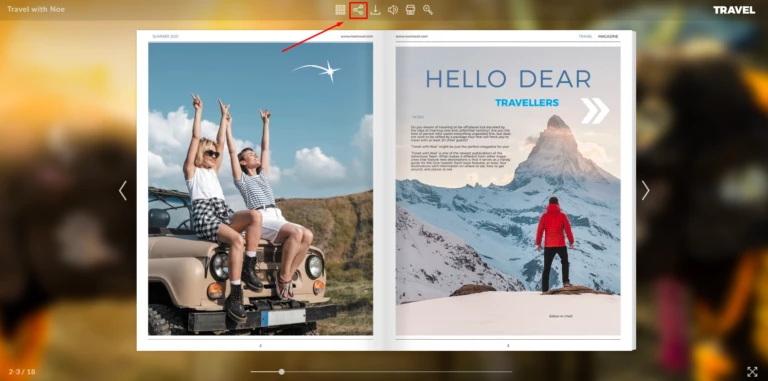
Nachdem du auf diese Schaltfläche geklickt hast, erscheint ein Pop-up-Fenster mit Social-Media-Schaltflächen. Klicke auf das gewünschte Symbol, um ein separates Fenster mit deinem Beitrag zu öffnen.
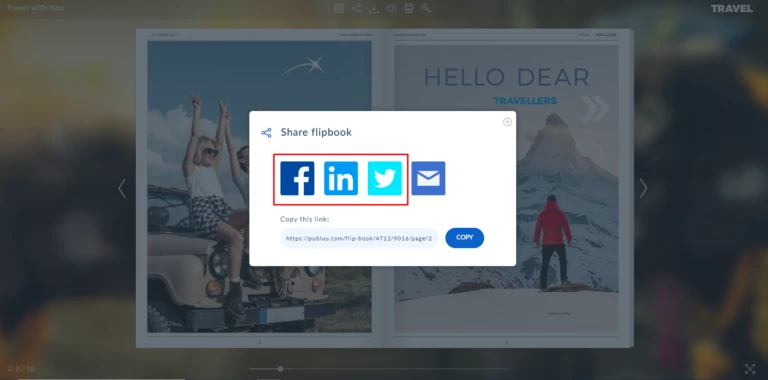
Die Vorschau sieht genauso aus, wie wenn du ein ganzes Flipbook teilst, aber wir versichern dir – wenn dein Kunde darauf klickt, wird er direkt zu der ausgewählten Seite in deinem Flipbook weitergeleitet.
Der obige Leitfaden konzentrierte sich auf das Teilen deines Flipbooks auf sozialen Plattformen wie Facebook, Twitter oder LinkedIn. Wenn du jedoch mehr darüber erfahren möchtest, wie du dein Flipbook mit anderen auf Publuu verfügbaren Optionen teilen kannst, dann lies diese Artikel:
Wie man ein Flipbook mit einem Link teilt
Wie teile ich ein Flipbook per E-Mail?
Konvertieren Sie Ihr PDF noch heute in ein Flipbook!
Erstellen Sie ein kostenloses digitales Flipbook, das über langweilige PDF-Dateien hinausgeht.
Melden Sie sich noch heute kostenlos bei Publuu an und sehen Sie sich alle intelligenten Optionen an, die wir für Sie vorbereitet haben!



